![]()
Questa visualizzazione consente di prendere visione a ”colpo d’occhio” dell’occupazione degli utenti e delle risorse aziendali. Questo visualizzatore considera le sole voci di agenda per le quali l’utente Partecipante/Assegnatario abbia indicato "mostrami come occupato".
Può essere richiamato da:
Voce di menù
Hyperlink da Tab partecipanti gestione appuntamento/attività
Hyperlink da Tab risorse gestione appuntamento/attività
L’unica differenza di accesso sta nel fatto che:
se richiamato da voce di menù, il periodo selezionato di default è quello corrispondente alla data odierna e l’elenco delle persone / risorse è vuoto;
se richiamato dall’interno della voce (tab partecipanti o tab risorse), il periodo selezionato è quello relativo alla data inizio e fine impostata sul tab generale e l’elenco delle persone / risorse è già valorizzato con quanto indicato nel dettaglio della voce.
Vai alla data: serve per prendere visione più velocemente (senza scorrere tutto il planning fino ad una certa data) degli eventuali appuntamenti o semplicemente per prendere visione del planning ad una certa data.
Sul Planning sono disponibili funzioni di:
Navigazione, è possibile scorrere il planning in base alle impostazioni definite dall’utente (Giornaliera, settimanale 5 o 7 giorni, non è prevista l’impostazione mensile)
Visualizzazione Dettaglio, posizionandosi con il mouse sopra il rettangolo identificativo dell'occupazione della persona o della risorsa, è possibile, facendo click con il mouse, prendere visione del dettaglio; nel Ballon saranno evidenziati i dati in base alle sicurezze di accesso che si dispone su tale voce di agenda. Il ballon come per la sezione agenda, evidenza il dettaglio se l'utente è partecipante/organizzatore o se può accedere ad un calendario qualsiasi ove la voce è "pubblicata" e non ha restirzioni di privacy; negli altri casi la visualizzazione delle informazioni si limiterà alla sola data e ora.
Azioni per caricamento nuovo appuntamento o nuova attività; tale operazione è disponibile sia tramite apposito icona in alto nel menù azioni; sia tramite selezione con il mouse delle relative celle in corrispondenza della riga riportante il comando aggiungi partecipanti o aggiungi risorse nella sezione di celle colorata di giallo (vedi figura) (basterà tenere premuto il tasto sinistro del mouse per pochi secondi su una singola cella oppure su una serie di celle adiacenti). In questo ultimo caso sarà proposta all'utente una maschera per poter scegliere la classe della voce appuntamento o attività; la gestione valorizzerà l'elenco dei partecipanti o delle risorse con quanto presente nel planning, oltre ovviamente a valorizzare la data inizio e fine con la selezione eseguita sulle celle.
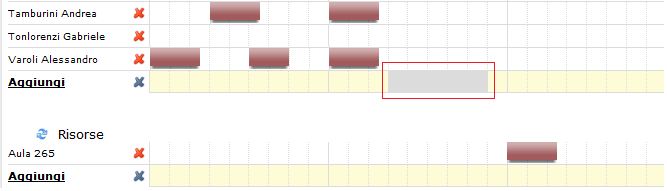
Modificare le proprie impostazioni di visualizzazione.
Salva configurazione per memorizzare l'elenco delle persone e delle risorse in modo tale da riproporlo al successivo ingresso; ovviamente se il planning viene richiamato dalla gestione appuntamenti e attività, l'elenco proposto sarà in base agli elementi inseriti nella voce di agenda.
Aggiunta / Rimozione persone e risorse di cui si vuole conoscere la disponibilità.
Le diverse voci che definiscono una occupazione, vengono raggruppate per utente e rese visibili mediante un "Gantt".
Sull’elenco Persone e Risorse sono disponibili le seguenti operazioni:
Aggiungi: per poter aggiungere nuove persone o gruppi di persone (selezionando un gruppo automaticamente nel planning saranno riportati i membri di tale gruppo) o nuove risorse.
Icona ![]() : per rimuovere dall’elenco il record relativo (persona o risorsa)
: per rimuovere dall’elenco il record relativo (persona o risorsa)
Icona ![]() : per rimuovere dall’elenco tutti record presenti
: per rimuovere dall’elenco tutti record presenti
Icona ![]() : per aggiornare il Gantt con eventuali nuovi dati inseriti
: per aggiornare il Gantt con eventuali nuovi dati inseriti
Come abbiamo detto il Planning ha lo scopo di rappresentare l'occupazione dei propri dipendenti (e quindi l'eventuale disponibilità) in un determinato periodo di tempo, prendendo in esame tutte le voci di agenda a cui partecipano e sulle quali abbiano indicato specifica occupazione (check "Mostrami come ...").